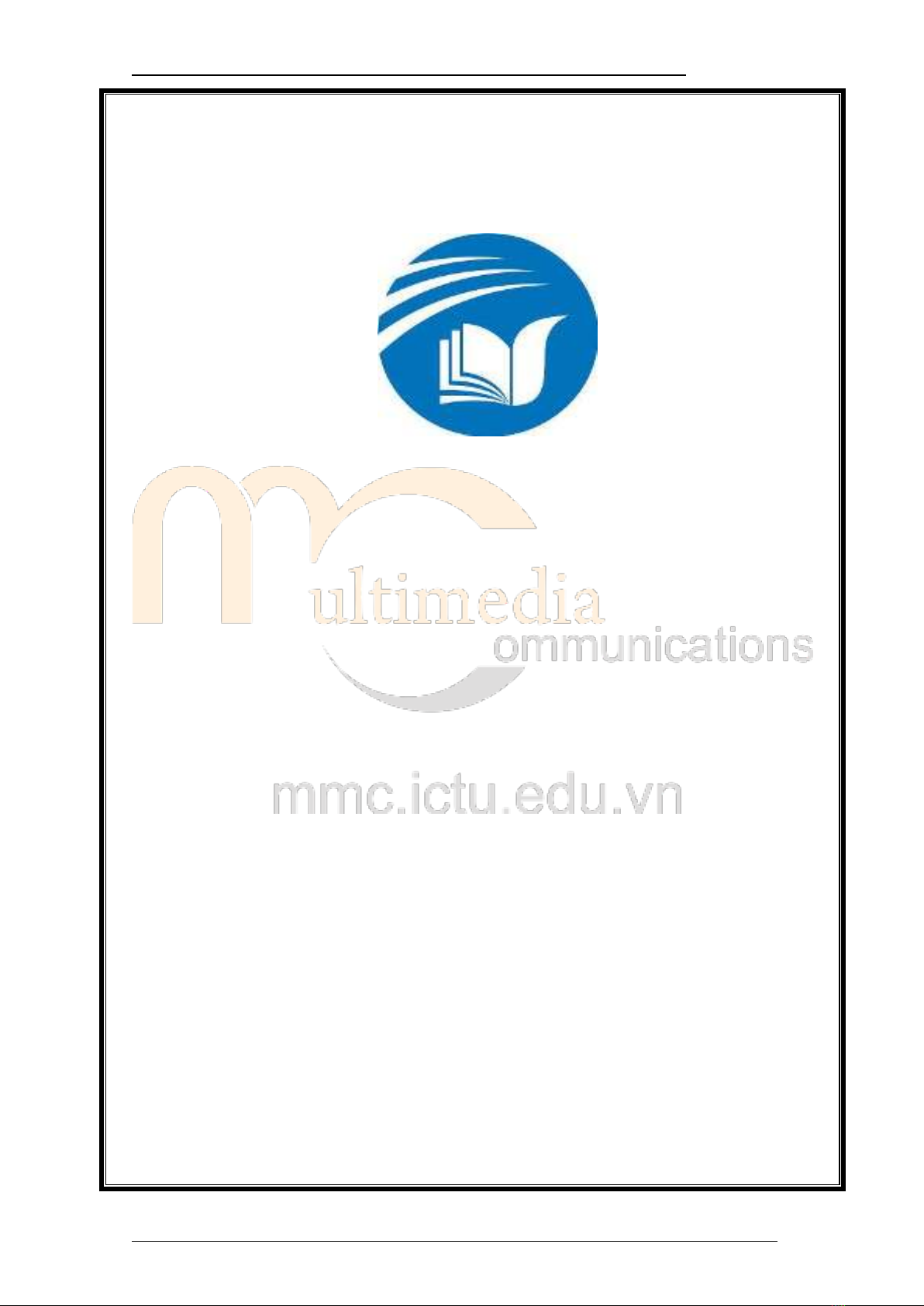
Bài giảng Biên tập Audio và Video – Ngành Truyền thông Đa phương tiên
1
Bộ môn Truyền thông Đa phương tiện – Đại học Công nghệ thông tin và Truyền thông
TRƯỜNG ĐẠI HỌC CÔNG NGHỆ THÔNG TIN VÀ TRUYỀN THÔNG
BỘ MÔN TRUYỀN THÔNG ĐA PHƯƠNG TIỆN
BÀI GIẢNG
BIÊN TẬP AUDIO VÀ VIDEO
(Dùng cho sinh viên ngành Truyền thông Đa phương tiện)
Lưu hành nội bộ
Tập thể biên soạn:
1. Tạ Thị Thảo
Thái Nguyên, 2015

Bài giảng Biên tập Audio và Video – Ngành Truyền thông Đa phương tiên
2
Bộ môn Truyền thông Đa phương tiện – Đại học Công nghệ thông tin và Truyền thông
MỤC LỤC
CHƯƠNG 1. MỘT SỐ KHÁI NIỆM VỀ VIDEO – AUDIO .................................... 4
1.1. Một số khái niệm quan trọng ............................................................................... 4
1.1.1. Video CAM, TeleSyns (TS), TeleCine (TC) ............................................... 4
1.1.2. Screenner (SCR), DVD-Screenner (DVDSCR), R5 .................................... 4
1.1.3. DVDRip, BluRay và HDDVD, VHSRip, TVRip ........................................ 4
1.2. Một số định dạng ................................................................................................. 5
1.2.1. VCD, SVCD ................................................................................................. 5
1.2.2. DivX/XviD và DVD-R ................................................................................. 5
1.3. Tìm hiểu về HD ................................................................................................... 5
1.3.1. Khái niệm về HD .......................................................................................... 5
1.3.2. Hệ thống phần cứng để xem HD .................................................................. 6
1.4. Một số khái niệm về Audio ................................................................................. 6
1.4.1. Sample Rate .................................................................................................. 6
1.4.2. Sample Size .................................................................................................. 7
1.4.3. Âm thanh uncompressed .............................................................................. 7
1.4.4. Âm thanh Lossness ....................................................................................... 7
1.4.5. Âm thanh Lossy ........................................................................................... 7
1.4.6. CBR .............................................................................................................. 8
1.4.7. ABR .............................................................................................................. 8
1.4.8. VBR .............................................................................................................. 8
1.4.9. Dual Channels .............................................................................................. 8
1.4.10. Stereo .......................................................................................................... 8
1.4.11. Joint Stereo ................................................................................................. 9
1.5. Một số khái niệm khác......................................................................................... 9
1.5.1. Bitrate ........................................................................................................... 9
1.5.2. Resolution (Độ phân giải) ............................................................................ 9
1.5.3. Tìm hiểu về NTSC và PAL ........................................................................ 10
CHƯƠNG 2: BIÊN TẬP VIDEO VỚI PREMIERE ............................................... 12
2.1. Một số chức năng cơ bản của Adobe Premiere Pro CS4 ................................... 12
2.1.1. Khởi tao Project .......................................................................................... 12
2.1.2. Một số thiết lập cho khu vực Preview và Timeline .................................... 16
2.2. Phương pháp biên tập Video ............................................................................. 18
2.2.1. Biên tập Track trên thanh Timeline ............................................................ 18
2.2.2. Làm việc với các Tools của Workplace ..................................................... 19
2.2.3. Một số công cụ biên tập nâng cao .............................................................. 21
2.3. Kỹ xảo và hiệu ứng. ........................................................................................... 27
2.3.1. Một số hiệu ứng căn bản. ........................................................................... 27
2.3.2. Hiệu ứng ánh sáng. ..................................................................................... 29

Bài giảng Biên tập Audio và Video – Ngành Truyền thông Đa phương tiên
3
Bộ môn Truyền thông Đa phương tiện – Đại học Công nghệ thông tin và Truyền thông
2.3.3. Một số hiệu ứng nâng cao .......................................................................... 33
2.3.4. Mộ số hiệu ứng về màu sắc. ....................................................................... 37
2.3.5. Hiệu ứng chuyển cảnh. ............................................................................... 38
2.3.6. Làm việc với Keyframe .............................................................................. 42
2.4. Chèn văn bản vào Video .................................................................................... 46
2.4.1. Thiết kế các kiểu chữ cơ bản ...................................................................... 46
2.4.2. Một số công cụ soạn thảo khác. ................................................................. 49
2.5. Làm việc với keyframe, tạo chuyển động trong Premiere. ................................ 52
2.6. Phương pháp xuất phim trong Premiere ............................................................ 54
2.6.1. Xuất ra định dạng AVI ............................................................................... 54
2.6.2. Xuất phim theo định dạng MPG ................................................................ 56
2.6.3. Xuất tập tin theo một số định dạng khác. ................................................... 58
CHƯƠNG 3: PHƯƠNG PHÁP BIÊN TẬP VIDEO VỚI AFTER EFFECT ....... 62
3.1. Giới thiệu tổng quan về phần mềm After Effects .............................................. 62
3.1.1. Giới thiệu giao diện After Effect ................................................................ 62
3.1.2. Tạo và import một Project .......................................................................... 64
3.2. Làm việc với Timeline và cách key điểm .......................................................... 68
3.3. Tạo chuyển động trong After Effect .................................................................. 70
3.4. Các hiệu ứng cơ bản trong After Effects ........................................................... 76
3.5. Sử dụng mặt nạ trong After Effects. .................................................................. 76
3.6. Tạo chữ trong After Effect ................................................................................ 76
3.7. Xuất video.......................................................................................................... 82
CHƯƠNG 4: PHƯƠNG PHÁP BIÊN TẬP ÂM THANH TRONG ADOBE
PREMIERE. ....................................................................................................................... 83
4.1. Tìm hiểu về một số chức năng của Audio ......................................................... 83
4.1.1. Audio Track ................................................................................................ 83
4.1.2. Một số thao tác với track Audio ................................................................. 83
4.2. Một số chức năng nâng cao của Audio trong Adobe Premiere. ........................ 85
4.2.1. Một số thao tác với âm thanh trong một Video .......................................... 85
4.2.2. Làm việc với Keyframe của Audio ............................................................ 87
4.2.3. Phương pháp thu âm cho Video. ................................................................ 89
4.3. Áp dụng hiệu ứng cho Audio. ........................................................................... 90
4.3.1. Hiệu ứng Channel Volume ......................................................................... 90
4.3.2. Tăng – giảm âm thanh Bass. ...................................................................... 90
4.3.3. Hiệu ứng chuyển tiếp cho Audio. ............................................................... 91

Bài giảng Biên tập Audio và Video – Ngành Truyền thông Đa phương tiên
4
Bộ môn Truyền thông Đa phương tiện – Đại học Công nghệ thông tin và Truyền thông
CHƯƠNG 1. MỘT SỐ KHÁI NIỆM VỀ VIDEO – AUDIO
1.1. Một số khái niệm quan trọng
1.1.1. Video CAM, TeleSyns (TS), TeleCine (TC)
a. Video CAM
Bản Cam là bản sao chép từ phim chiếu rạp, thường được thu bằng Camera kỹ
thuật số. Một số trường hợp thuận lợi thì dùng được giá đỡ nhưng rất hiếm, vì thế
bản Cam thường bị rung và đôi khi được quay từ góc (không trực diện). Âm thanh
được thu trực tiếp từ Microphone của Camera nên đôi khi bị trộn lẫn với tiếng của
khán giả, chất lượng rất thấp.
b. TeleSync (TS)
Thiết bị dùng tương tự như Cam nhưng dùng thiết bị thu âm rời nên chất lượng
âm thanh tốt hơn bản Cam, đôi khi bản TS được thu từ rạp trống hay từ buồng chiếu
với một Camera chuyên nghiệp.
c. TeleCine (TC)
Máy Telecine sẽ sao chép phim một cách số hóa từ cuộn phim nhựa. Âm thanh
và hình ảnh rất tốt, tuy nhiên sẽ phụ thuộc vào chất lượng của máy, vì vậy hình và
tiếng thường bị lệch nhau, chất lượng chấp nhận được.
1.1.2. Screenner (SCR), DVD-Screenner (DVDSCR), R5
a. Screenner (SCR)
Bản thử của băng VHS, thường được đưa tới các tiệm cho thuê hay những nơi
xem thử - tỉ lệ thường là 4:3 (fill screen), đôi khi trong phim xuất hiện dòng chữ
cảnh báo (copyright và anti-copy telephone number). Phần lớn bản SCR được
chuyển thành VCD (chất lượng tương đương VCD).
b. DVD-Screenner (DVDSCR)
Là dạng DVD được phát cho chủ rạp phim để xem thử trước khi mua. Chất
lượng đẹp gần như DVDRip. Nhưng thường bị những dòng chữ cảnh báo “property
of …” thỉnh thoảng chạy ngang qua màn hình (chất lượng tương đương SVCD hay
DivX/XviD).
c. R5
R5 có nghĩa là Region 5, đây là chia vùng địa lý của DVD. Region 5 là vùng
Nga và các nước Đông Âu, … Chất lượng tốt hình đẹp như DVDRip, tuy nhiên R5
lại sử dụng đường âm thanh như là TS chứ không được AC3 như DVD ở các vùng
khác. Chuẩn này là do nhà sản xuất DVD cố ý thực hiện để rút ngắn thời gian phát
hành DVD.
1.1.3. DVDRip, BluRay và HDDVD, VHSRip, TVRip
a. DVDRip

Bài giảng Biên tập Audio và Video – Ngành Truyền thông Đa phương tiên
5
Bộ môn Truyền thông Đa phương tiện – Đại học Công nghệ thông tin và Truyền thông
Phiên bản sao chép của DVD phát hành, chất lượng tốt hơn bản DVDSCR. Chất
lượng hình ảnh âm thanh tuyệt hảo. Nếu muốn xem một phim cho trọn vẹn thì tốt
nhất là mua bản DVDRip.
b. BluRay và HDDVD
Video độ phân giải cao, thường là 720 pixels hoặc 1080 pixels, rip từ đĩa
BlueRay hoặc HDDVD, chất lượng cao hơn cả DVDRIP, nhưng dung lượng lớn,
trung bình khoảng 8GB/phim.
c. VHSRip
Là bản copy từ băng VHS
d. TVRip
Là bản thu từ TV. Thông thường DVD phim được phát hành sau khoảng 1
tháng kể từ khi phim được chiếu rạp. Đôi khi ở Việt Nam phim mới được bán dưới
dạng DVD nhưng được chép từ các bản TS hoặc TC.
1.2. Một số định dạng
1.2.1. VCD, SVCD
VCD
Định dạng MPEG-1. Với Bitrate cố định là 1150 kbps ở độ phân giải 350 x 240
(NTSC) – 30 fps, 252x288 (PAL) – 25fps. VCD được thu từ các nguồn chất lượng
thấp (Cam/TS/TC.Screenner/Tvrip(analogue)) để giảm dung lượng tập tin.
SVCD
Định dạng MPEG-2 (gần giống định dạng của DVD). Độ phân giải 480x480
(NTSC) – 30 fps, 480x576 (PAL) – 25 fps, cho phép Bitrate lên tới 2500 kbps.
1.2.2. DivX/XviD và DVD-R
DivX/XviD
Bàn nén từ DVD, có thể nén 2 giừ phim chất lượng tốt vào một đĩa CD. Chất
lượng tốt và dung lượng nhỏ (cần cài thêm bộ phần mềm giải nén để xem phim
trong máy tính)
DVD-R
Dạng DVD thông dụng, chứa 4.7 GB dữ liệu cho mỗi mặt (hiện nay cũng có
loại DVD hai mặt).
1.3. Tìm hiểu về HD
1.3.1. Khái niệm về HD
HD (High Definition) hay HDTV (Hight definition Televison) là chuẩn video
với độ nét cao. HDTV là một thuật ngữ chỉ các chương trình TV kỹ thuật số, các tập
tin đa phương tiện (movies, audio, game, …) được trình chiếu với độ phân giải cao
hơn các chuẩn thông thường đã có trước đây (PAL, SECAM, NTSC). Độ phân giải


























